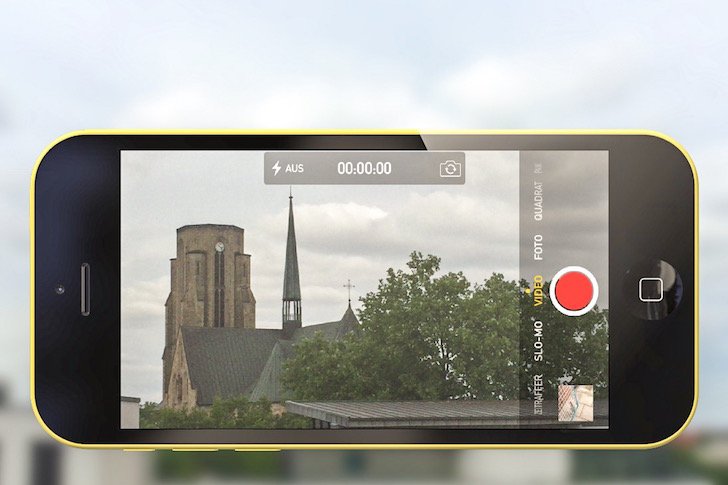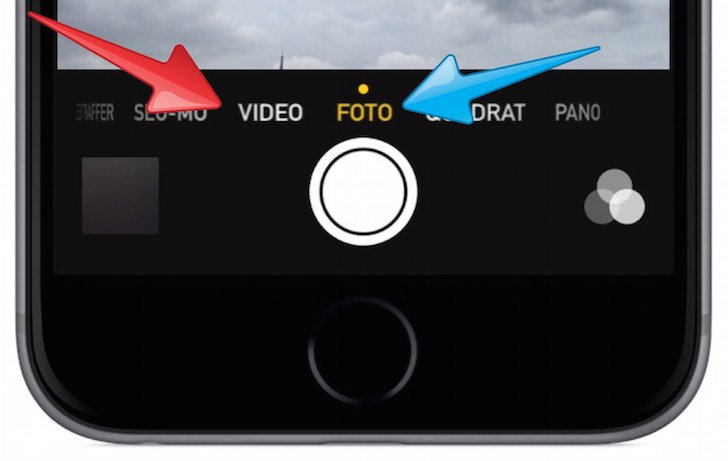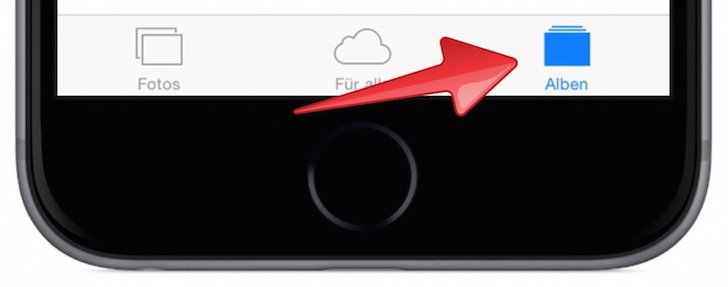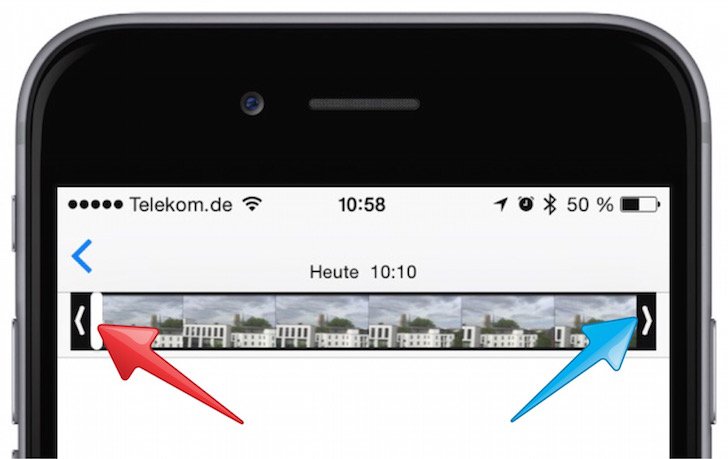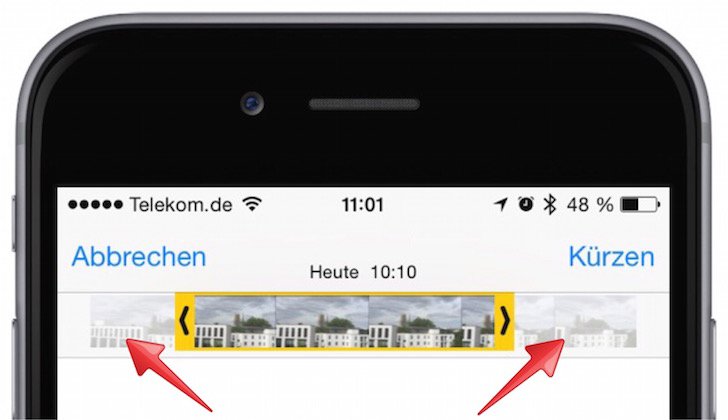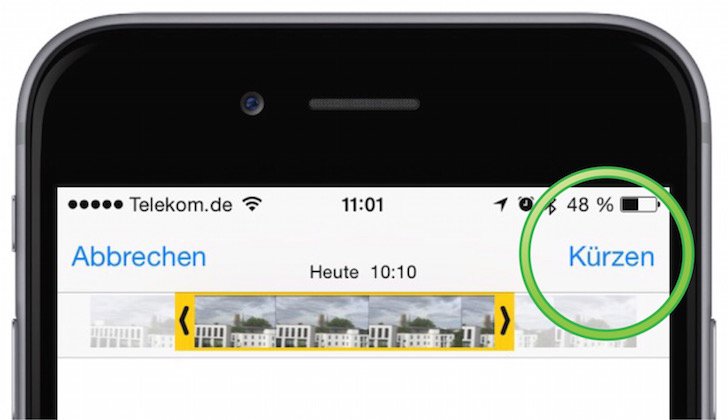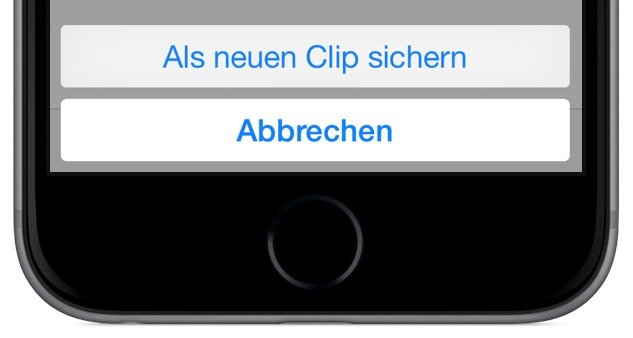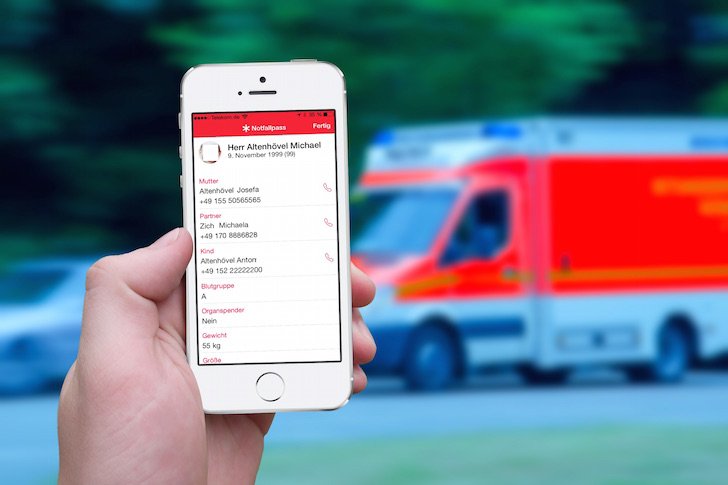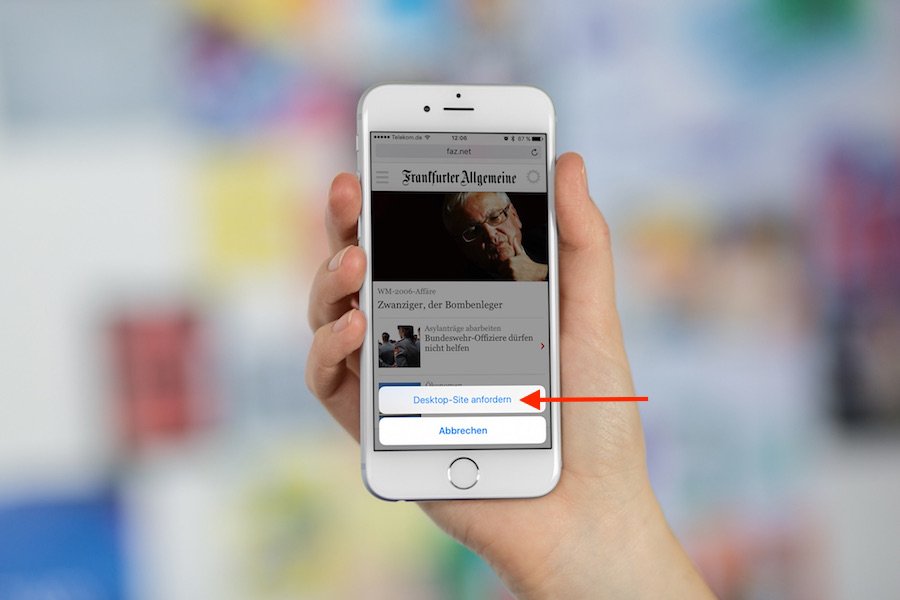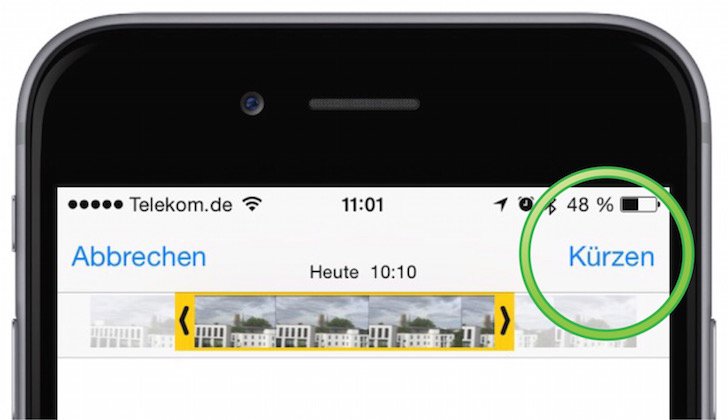
Das iPhone ist als “Smartphone” konzipiert. Das bedeutet, dass Sie mit ihm nicht nur telefonieren, sondern weitere “smarte Funktionen” ausführen können. Dazu gehört das Internetsurfen ebenso wie das Spielen und Fotografieren.
Kamera am iPhone: Für viele Funktionen geeignet
Die Kamera des iPhones eignet sich aber nicht nur zum schlichten Fotografieren, sondern kann darüber hinaus zum Scannen sowohl von Text als auch von Barcodes und qr-Codes genutzt werden.
Des Weiteren können Sie mit der Kamera filmen, und zwar Zeitraffer- und Slow Motion-Videos ebenso wie “normale Videos”.
Sie brauchen in der App “Kamera” nur von der Einstellung “Foto” auf “Video” umzustellen …
… und den runden, roten Knopf zu drücken, damit die Videoaufzeichnung beginnt. Nochmaliges Drücken beendet die Videoaufzeichnung.
iPhone-Video bearbeiten
Wenn ein selbstgedrehtes Video am Anfang oder am Ende einmal zu lang geraten sein sollte, dann können Sie es ganz bequem mit dem iPhone schneiden bzw. kürzen. Dazu gehen Sie wie folgt vor:
Starten Sie die App “Fotos”, und tippen Sie in der Menüleiste unten auf “Alben”:
Tippen Sie auf den Ordner “Videos”, und tippen Sie im nächsten Schritt auf das Video, das Sie nun schneiden möchten.
Sie sehen am oberen Bildschirmrand den gesamten Film in Ausschnitten. Links und rechts dieses “Storyboards” sehen Sie zwei “Anfasser”.
Sie können diese Anfassen mit dem Finger nach rechts bzw. links verschieben. Die Bereiche, die Sie damit herausschneiden möchten, werden hell dargestellt:
iPhone-Video schneiden
Auch Antippen von “Kürzen” …
… wird Ihr Video so eingekürzt, wie Sie es zuvor ausgewählt hatten. Abschließend tippen Sie auf “Als neuen Clip sichern” …
… damit das alte Video erhalten bleibt und das neue, gekürzte Video zusätzlich auf Ihrem Phone gespeichert wird.
Bei Bedarf können Sie das alte, ungeschnittene Video nun löschen. Starten Sie dazu die App “Fotos”. Tippen Sie in der Menüleiste auf “Alben” und dann auf das Album “Videos”. Üblicherweise ist das “alte” Video das mit der längeren Laufzeit, so daß Sie das “neue” (also das geschnittene und gekürzte Video) leicht identifizieren können.
Verwendete Hardware und Software für diesen Beitrag
- iPhone 6
- Betriebssystem iOS 8.3